- Panoul de control Windows este o componentă a Microsoft care vă permite să vă modificați setările sistemului.
- A fost introdus pentru prima dată acum peste 30 de ani și ne-am putea lua rămas bun de la el în curând.
- Există mai multe moduri ușoare prin care îl puteți accesa pentru a face modificările de care aveți nevoie.
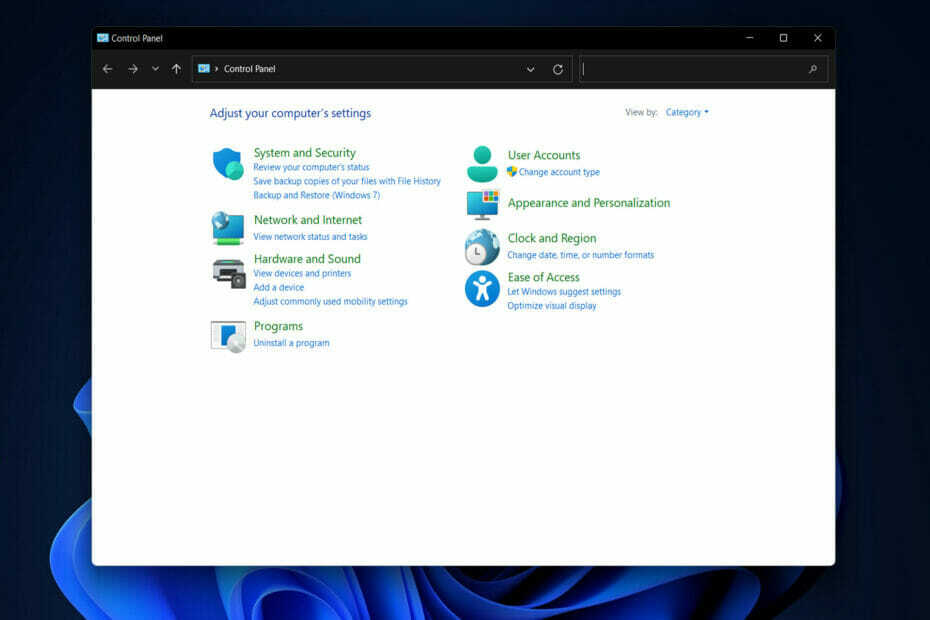
XINSTALAȚI FĂCÂND CLIC PE DESCARCARE FIȘIER
- Descărcați Instrumentul de reparare PC Restoro care vine cu tehnologii brevetate (brevet disponibil Aici).
- Clic Incepe scanarea pentru a găsi probleme Windows 11 care ar putea cauza probleme PC-ului.
- Clic Repara tot pentru a remedia problemele care afectează securitatea și performanța computerului
- Restoro a fost descărcat de 0 cititorii luna aceasta.
Utilizatorii au întrebat ce este Panoul de control Windows și a răspunde la acesta este scopul nostru astăzi. Pe scurt, este o colecție de applet-uri, sau mici programe, care vă permit să ajustați diferite componente ale sistemului de operare Windows.
În ciuda faptului că este disponibil începând cu Windows 1.0, este puțin mai dificil de localizat în zilele noastre.
Acest lucru se datorează faptului că multe dintre funcționalitățile sale au fost transferate în meniul modern Setări, motiv pentru care dvs poate întâmpina probleme la găsirea panoului de control moștenit Windows 11 sau poate să se întrebe dacă sistemul de operare are unul toate.
Chiar dacă funcția este încă prezentă, nu este afișată vizibil și trebuie să o accesați folosind funcția de căutare sau promptul de comandă.
Microsoft a anunțat că Panoul de control al Windows 11 va fi eliminat treptat în curând, deoarece au fost aduse o serie de modificări aplicației Setări pentru a include unele dintre funcționalitățile primei.
Urmăriți, deoarece astăzi vă vom arăta cum să deschideți și să utilizați Panoul de control, precum și să răspundem la unele dintre cele mai adresate întrebări despre acesta.
Windows 11 are un panou de control?
Microsoft a introdus meniul Setări în Windows 8, dar nu a eliminat complet Panoul de control din sistemul de operare.
Majoritatea funcționalității sale au fost consolidate în meniul Setări, care dublează, mai degrabă decât înlocuiește funcționalitatea applet-urilor în acest proces.
În plus, Panoul de control este încă prezent în Windows 11, ceea ce indică faptul că migrarea funcționalității a fost mai lentă decât și-ar fi dorit Microsoft.
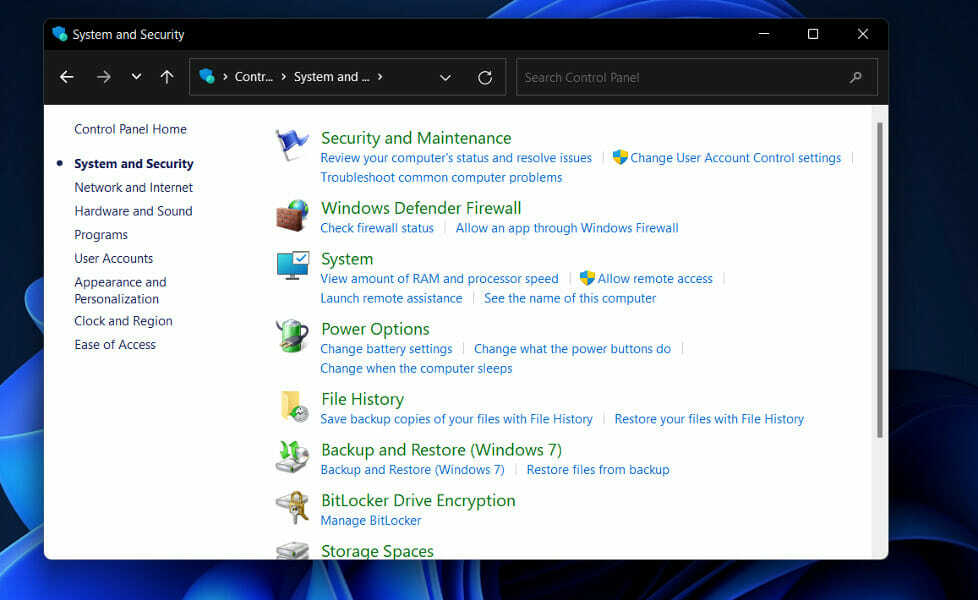
Exemplele includ posibilitatea de a vă gestiona aplicațiile din două locații diferite: the Aplicații și caracteristici secțiunea din aplicația Setări sau din Dezinstalați sau schimbați un program secțiunea a applet-ului Programe și caracteristici accesată prin Panoul de control.
Meniul Aplicații și caracteristici urmează structura de design a Windows 11, în timp ce applet-ul Programe și caracteristici pare să semene cu cel care a apărut în Windows 8 și 10.
De când suntem la subiect, utilizatorii s-au întrebat ce este panoul de control immersiv în Windows 10. Când îl utilizați pe computer, se poate salvați excesul de date temporare, care poate consuma spațiu valoros pe hard disk.
Sfat de expert: Unele probleme ale PC-ului sunt greu de rezolvat, mai ales când vine vorba de depozite corupte sau de fișiere Windows lipsă. Dacă întâmpinați probleme la remedierea unei erori, este posibil ca sistemul dumneavoastră să fie parțial defect. Vă recomandăm să instalați Restoro, un instrument care vă va scana mașina și va identifica care este defecțiunea.
Click aici pentru a descărca și a începe repararea.
Deși Setări nu a înlocuit complet Panoul de control, Microsoft încurajează utilizatorii să treacă la această interfață.
Cum pot folosi Panoul de control pentru a modifica setările sistemului Windows 11′?
1. Utilizați Căutarea Windows
- Apăsați pe pictograma lupă din bara de activități pentru a deschide Funcția de căutare Windows apoi tastați Panou de control și faceți clic pe rezultatul de sus.
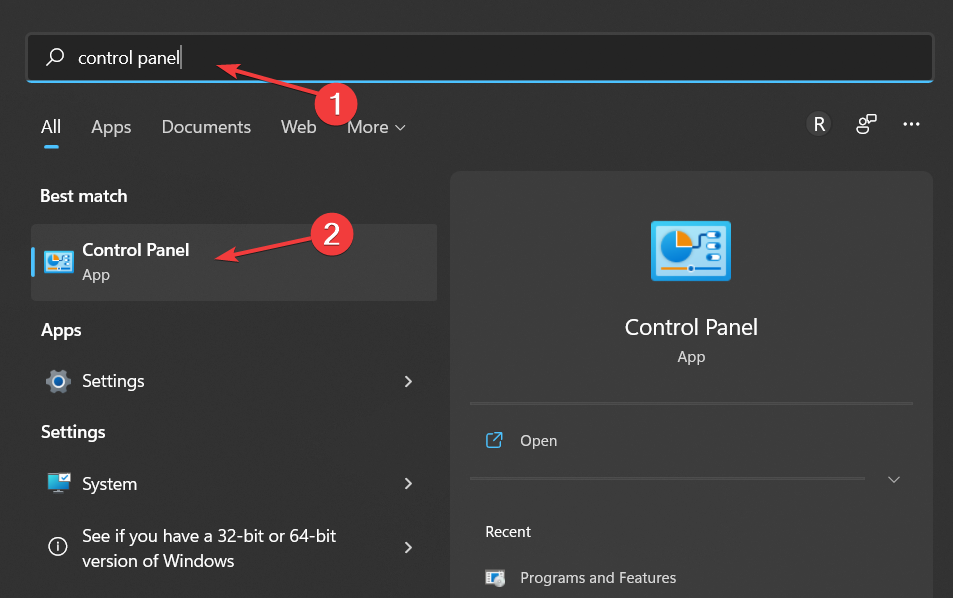
- Este încă destul de ușor să-l găsești, deși dorința Microsoft ca oamenii să înceapă să folosească aplicația Setări poate fi simțită, deoarece caracteristica va apărea și în această căutare.
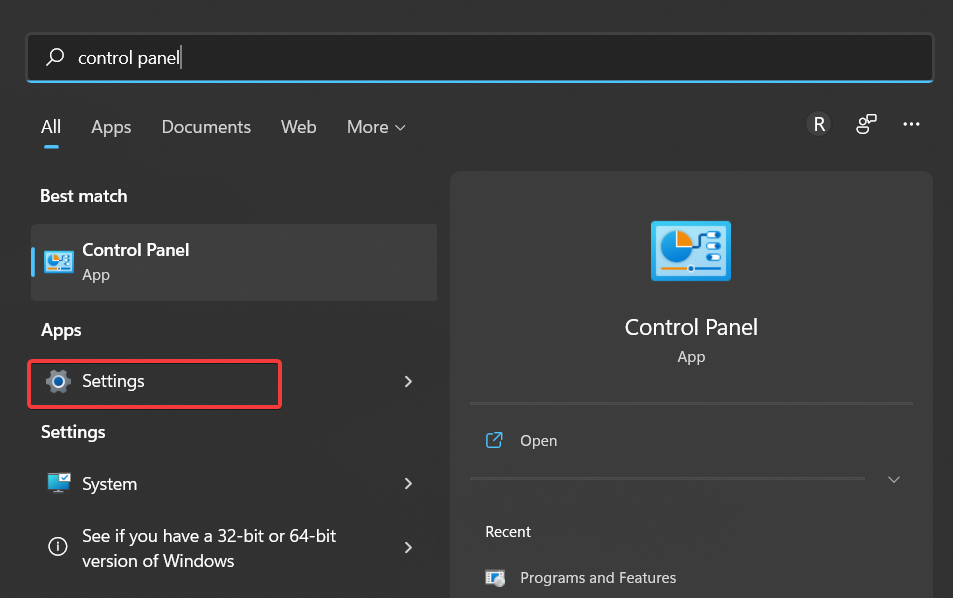
Când utilizați computerul, Căutarea Windows este o caracteristică extrem de utilă. Funcționează folosind opțiunile de indexare preferate pentru a vă ajuta să găsiți ceea ce căutați.
Procesul de indexare funcționează în fundal, creând în esență un cuprins pentru toate fișierele pe care le-ați stocat pe computer, fără a vă întrerupe munca.
- 6 cele mai bune setări Windows 11 pentru o performanță îmbunătățită
- 5+ cele mai bune aplicații pentru personalizarea computerului cu Windows 11
- Cum să faci Windows 11 mai rapid și mai receptiv
2. Utilizați Run
- Tine Windows + R taste simultan pentru a deschide a Alerga casetă, apoi tastați Control.
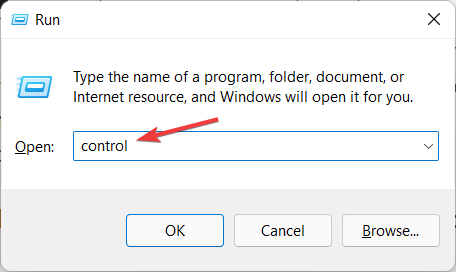
- The Panou de control fereastra va fi afișată imediat după ce apăsați introduce, arătându-vă toate categoriile de applet-uri.
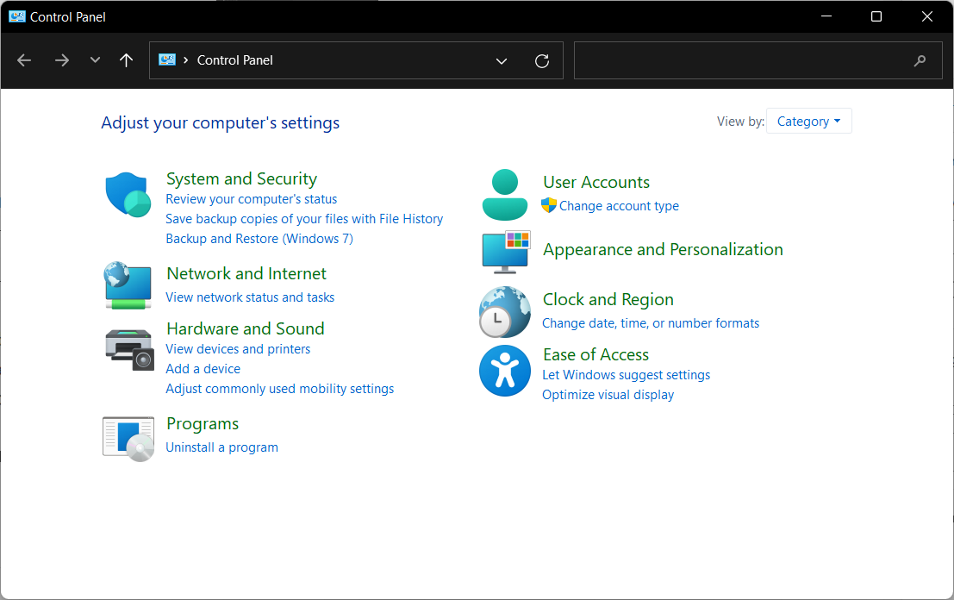
- Alternativ, deschideți unul nou Alerga fereastra și introduceți cmd.
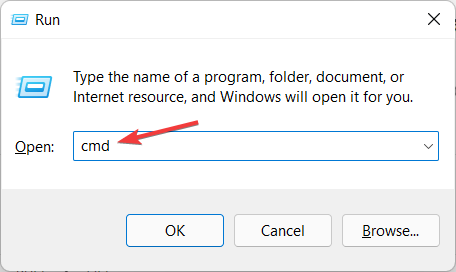
- În interiorul Prompt de comandă fila, introduceți Control si apoi lovit introduce.
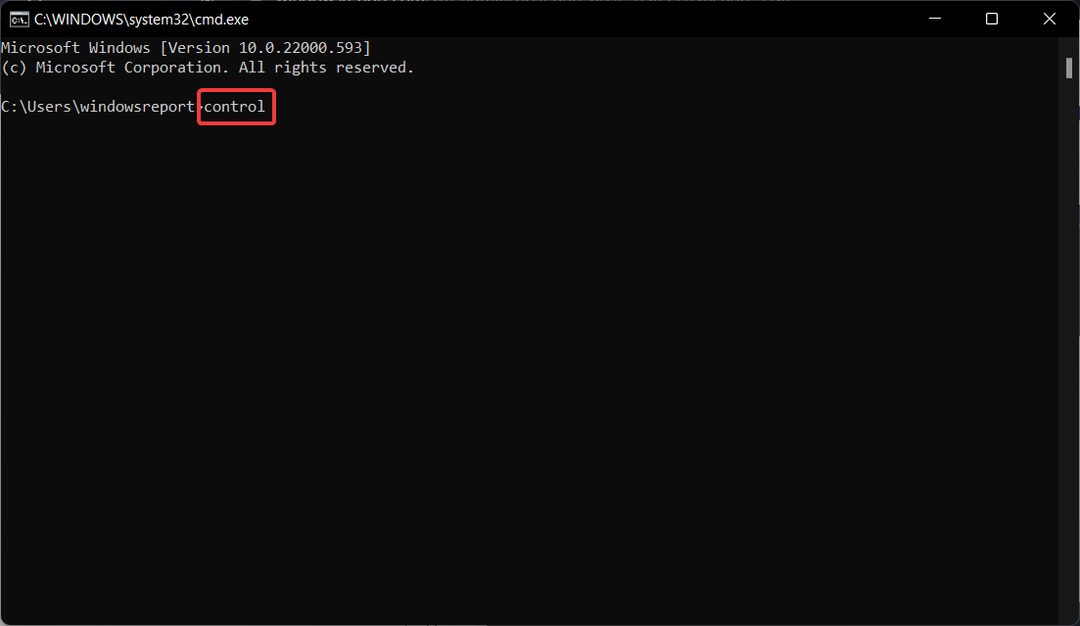
Comanda Run pe un sistem de operare cum ar fi Microsoft Windows sau sisteme similare Unix este folosită pentru a deschide un program sau un document care are o cale cunoscută prin deschiderea acestuia direct din linia de comandă.
7 lucruri de știut despre caracteristica Panoului de control Windows
Panoul de control este încă inima Windows și poate fi folosit pentru a gestiona practic fiecare aspect al sistemului dvs. de operare. Are acces la orice, fie că este vorba despre setări de cuvinte cheie sau mouse, parolă și înregistrări ale utilizatorilor, fie că se joacă cu sunetul și alte modificări hardware.
Chiar dacă Microsoft lucrează pentru a-l înlocui cu aplicația Setări, este posibil să vă controlați în continuare computerul de pe acesta și, în anumite cazuri, este singurul loc pentru a găsi opțiuni specifice.
Iată șapte lucruri pe care ar trebui să le știi despre caracteristica Panoului de control Windows înainte de a uita complet că a existat:
- Data inițială de lansare este 1985 – Începând cu Windows 1.0, Panoul de control a făcut parte din sistemul de operare Microsoft, fiecare versiune ulterioară introducând noi applet-uri.
- Este un folder special – Începând cu Windows 95, a fost implementat ca un folder special, care nu există fizic, ci conține doar comenzi rapide către diverse aplicații, cum ar fi Opțiuni Internet.
- Când a fost adăugat Sistem și securitate (Windows 11). – Centrul de securitate (Windows 7), Centrul de acțiune (Windows 8) sau Securitate și întreținere (Windows 10) a fost inclus pentru prima dată în Windows XP. Oferă acces la caracteristicile de securitate încorporate și la informații despre software-ul antivirus existent.
- Poate include applet-uri de la terți – Sunt disponibile aplicații terță parte, cum ar fi drivere audio și video, utilitare VPN, dispozitive de intrare și instrumente de rețea. Microsoft a dezactivat orice comenzi rapide sau software terță parte care ar fi putut fi folosit pentru a accesa pagina Sistem defunctă.
- Funcție eficientă de căutare – Când răsfoiți Panoul de control după pictograme, introduceți litera inițială a numelui articolului în bara de căutare din partea de sus, pentru a-l găsi cu ușurință în listă.
- Spațiile de stocare au fost mutate în Setări – Spațiile de stocare vă permit să construiți un Pool de mai multe discuri de diferite dimensiuni și interfețe. Funcția era disponibilă în Panoul de control, dar a fost mutată ulterior în aplicația Setări.
- Probabil va deveni învechit – Microsoft îmbunătățește încet interfața Setări și migrează funcțiile în ea, punând astfel capăt vechiului Panou de control după mai bine de 30 de ani de existență și utilizare.
Deschideți adesea aplicația Setări atunci când doriți să faceți o modificare a configurației în Windows 11. Panoul de control de încredere, pe de altă parte, continuă să joace un rol vital în timpul numeroaselor operațiuni de configurare.
Consultați postarea noastră despre ce să faceți când Panoul de control nu răspunde în Windows 10/11, dacă aveți nevoie de ajutor suplimentar pentru deschiderea acestuia.
Alternativ, am pregătit pentru tine un ghid despre cum să remediați aplicația Setări dacă se blochează din cauza coruperii fișierelor sau din alte cauze.
Lăsați-ne un comentariu în secțiunea de mai jos și spuneți-ne dacă acest ghid s-a dovedit a fi de ajutor pentru dvs. Multumesc pentru lectura!
 Mai aveți probleme?Remediați-le cu acest instrument:
Mai aveți probleme?Remediați-le cu acest instrument:
- Descărcați acest instrument de reparare a computerului evaluat excelent pe TrustPilot.com (descărcarea începe pe această pagină).
- Clic Incepe scanarea pentru a găsi probleme Windows care ar putea cauza probleme PC-ului.
- Clic Repara tot pentru a remedia problemele legate de tehnologiile brevetate (Reducere exclusivă pentru cititorii noștri).
Restoro a fost descărcat de 0 cititorii luna aceasta.
![Panoul de control Windows 10 nu răspunde [Fix]](/f/9635ddb7a0107dbc5e1b4d106cb66fe2.jpg?width=300&height=460)

